Интернет-пространство обладает огромным потенциалом для хранения и обмена информацией. Но как быть, когда мы случайно наталкиваемся на что-то интересное, но не хотим отвлекаться на чтение прямо сейчас? В подобных случаях закладки становятся незаменимым помощником. С помощью закладок можно сохранить важные адреса сайтов и ссылки на интересные публикации, чтобы впоследствии быстро и легко вернуться к ним.
Закладки – это своего рода "запчасти" для браузера, с помощью которых пользователь может сохранить ссылку на веб-страницу, чтобы в дальнейшем легко ее найти. Они представляют собой удобный способ организации и структурирования информации в интернете. Благодаря закладкам, мы можем создавать собственные коллекции интересных сайтов и быстро переходить к ним без необходимости каждый раз вводить адрес в поисковую строку.
Закладки также позволяют нам сохранить важные ссылки на материалы и статьи, которые нам понадобятся в дальнейшем. Не нужно запоминать сложные адреса, они будут всегда доступны всего в нескольких кликах. Благодаря тому, что закладки хранятся в браузере, а не на устройстве, мы можем обращаться к ним с любого устройства и синхронизировать свои настройки. Это особенно удобно, когда у нас есть несколько устройств и мы хотим иметь доступ к своим закладкам в любое время и в любом месте.
Как обнаружить сохраненные ссылки на популярной социальной платформе через мобильное устройство: информативное руководство для пользователей

Таблица ниже представляет шаги, которые необходимо выполнить для обнаружения своих закладок на этом мобильном приложении:
| Шаг | Описание действия |
|---|---|
| 1 | Откройте приложение ВКонтакте на вашем мобильном устройстве и войдите в свою учетную запись. |
| 2 | Найдите и нажмите на значок «Меню», расположенный в нижней части экрана, чтобы открыть дополнительные опции. |
| 3 | Пролистайте список доступных функций и нажмите на «Закладки». |
| 4 | Теперь вы окажетесь на странице со всеми сохраненными ссылками, которые вы добавили в закладки. |
| 5 | Чтобы просмотреть конкретный контент в своих закладках, просто нажмите на соответствующий элемент. |
| 6 | Если вы хотите управлять своими закладками, такими как удаление или изменение порядка, вы можете воспользоваться доступными на экране функциями. |
Теперь, когда вы знаете, как найти свои закладки в популярной социальной платформе через мобильное устройство, вы можете легко организовать свою информацию и получать быстрый доступ к интересующему вас контенту. Используйте эту функцию, чтобы не потерять важные ссылки или посты и наслаждайтесь улучшенным опытом использования мобильного приложения ВКонтакте.
Основные пути открытия сохраненных страниц в мобильном приложении ВК
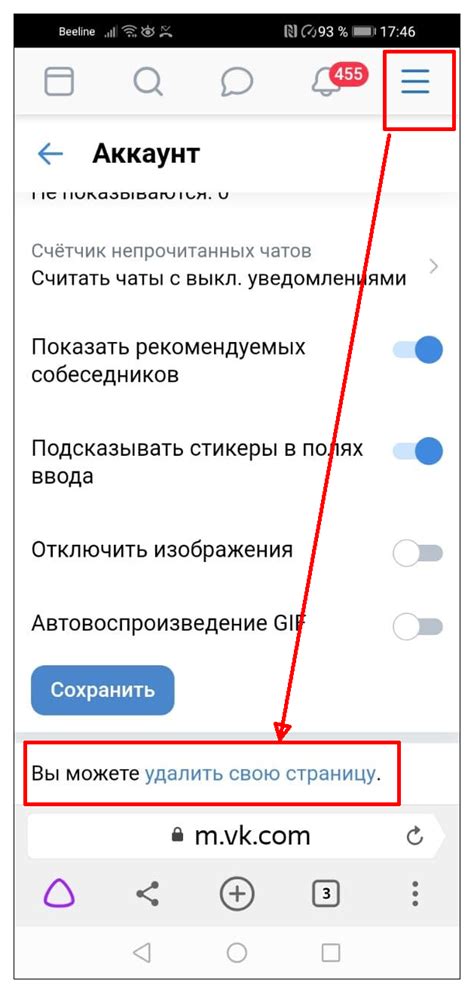
Узнайте, как удобно просматривать свои сохраненные страницы в приложении ВКонтакте на вашем мобильном телефоне. В данном разделе представлены основные способы открытия и работы с закладками, обеспечивающие комфортную навигацию и быстрый доступ ко всем вашим сохраненным материалам.
- Используйте боковое меню: в приложении ВКонтакте на телефоне в левом верхнем углу экрана располагается иконка с тремя горизонтальными линиями. Нажав на нее, откроется меню, в котором вы можете найти раздел "Закладки". Нажмите на него, чтобы перейти к списку сохраненных страниц.
- Воспользуйтесь категориями: внутри раздела "Закладки" вы можете организовать ваши сохраненные страницы по разным категориям. Например, добавить отдельные разделы для новостей, музыки или видео. Такая организация позволяет быстро ориентироваться в большом количестве сохраненных материалов.
- Используйте поиск: если у вас есть много сохраненных страниц и вы хотите быстро найти определенный материал, воспользуйтесь функцией поиска. В поле ввода, расположенном в верхней части экрана, введите ключевые слова или название страницы, которую вы ищете.
- Управляйте сохраненными страницами: при открытии любой закладки в списке вы можете просмотреть информацию о ней, отредактировать или удалить. Для этого просто пролистните список закладок вниз и выберите нужную вам опцию.
Используя эти простые способы, вы легко сможете находить и просматривать свои сохраненные страницы в мобильном приложении ВКонтакте, упорядочивать их по категориям и моментально находить нужный материал благодаря функции поиска.
Поиск закладок через сайдбар приложения: удобный способ сохранения контента

Раздел представляет более подробную информацию об использовании бокового меню в приложении ВКонтакте для поиска и управления закладками. Закладки представляют собой удобный инструмент для сохранения важного контента и легкого нахождения его позднее без необходимости поиска по профилю или пролистывания новостной ленты.
Раздел: Поиск закладок в настройках мобильного приложения ВКонтакте
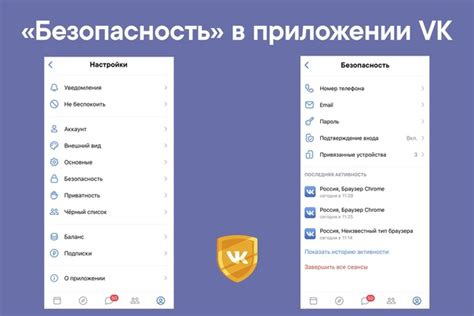
В этом разделе мы рассмотрим, как найти и использовать функцию закладок в мобильном приложении ВКонтакте. Закладки представляют собой удобный способ сохранить и организовать интересующую вас информацию и контент для более позднего просмотра.
Чтобы найти закладки в настройках приложения ВКонтакте на своем телефоне, следуйте простой инструкции ниже:
| Шаг 1: | Откройте мобильное приложение ВКонтакте на вашем телефоне и авторизуйтесь в своем аккаунте. |
| Шаг 2: | Найдите и нажмите на иконку "Меню", расположенную в верхнем левом углу экрана. Это обычно изображение трех горизонтальных линий. |
| Шаг 3: | В открывшемся меню прокрутите вниз и найдите раздел "Настройки". Нажмите на него, чтобы перейти к настройкам приложения. |
| Шаг 4: | В разделе "Настройки" найдите и выберите пункт "Закладки". Здесь вы сможете управлять своими закладками. |
| Шаг 5: | В этом разделе вы можете просмотреть и управлять списком своих закладок. Вы можете добавлять новые закладки, удалять старые и редактировать имеющиеся. |
Теперь вы знаете, как найти закладки в настройках мобильного приложения ВКонтакте. Воспользуйтесь этой функцией для более удобного сохранения и доступа к интересующей вас информации на платформе ВКонтакте.
Использование вкладки "Сохраненное" в навигационном меню для поиска хранящихся материалов
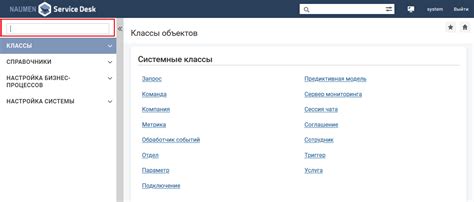
В этом разделе рассматривается функциональность вкладки "Сохраненное", расположенной в боковом меню социальной сети ВКонтакте на мобильных устройствах. Здесь вы найдете информацию о том, как эффективно использовать эту вкладку для нахождения и организации сохраненных материалов на вашем телефоне.
Контроль своими закладками: управление и изменение порядка сохраненных ссылок в социальной сети

1. Вход в учетную запись: Для начала управления своими закладками в ВКонтакте, войдите в свою учетную запись, используя свои учетные данные.
2. Нахождение списка закладок: После успешного входа в ВКонтакте, откройте главное меню и найдите раздел "Закладки". Этот раздел содержит все ваши сохраненные ссылки.
3. Изменение порядка закладок: Чтобы изменить порядок отображения ваших закладок, кликните на иконку с тремя горизонтальными линиями, расположенную возле каждой закладки. Затем перетащите закладку в нужное вам место на странице.
4. Управление закладками: Для редактирования или удаления закладки, нажмите на иконку с тремя точками рядом с каждой закладкой. В появившемся всплывающем окне выберите соответствующую опцию, чтобы выполнить необходимые действия.
5. Сохранение изменений: После внесения всех необходимых изменений, не забудьте сохранить результаты. Для этого нажмите кнопку "Сохранить" или подтвердите изменения, если такая опция доступна.
Теперь, благодаря этим простым указаниям, вы сможете эффективно управлять своими закладками в социальной сети ВКонтакте, настраивая их порядок и контролируя доступ к важной информации.
Удаление закладки и очистка списка сохраненных материалов в ВКонтакте
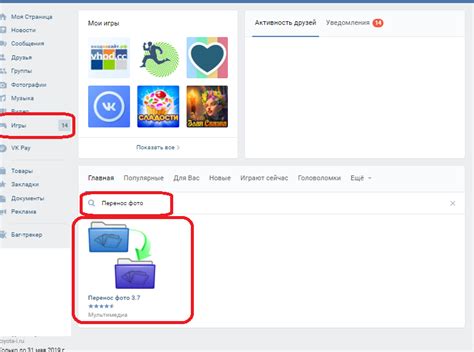
В этом разделе мы расскажем вам о возможности удаления закладок и очистки списка сохраненных материалов в социальной сети ВКонтакте.
Когда вы добавляете закладку в ВКонтакте, вы сохраняете ссылку на интересующий вас контент, чтобы в дальнейшем быстро найти его в списке сохраненных материалов. Однако, возможно, вам понадобится удалить неактуальные или ненужные закладки, а также очистить список сохраненных материалов для более удобного использования.
Чтобы удалить закладку в ВКонтакте и очистить список сохраненных материалов, следуйте этим шагам:
| Шаг | Описание действия |
|---|---|
| 1 | Откройте приложение ВКонтакте на своем телефоне и авторизуйтесь, если необходимо. |
| 2 | Перейдите в раздел "Сохраненное" или найдите значок закладки в нижнем меню. |
| 3 | Откройте список сохраненных материалов и найдите закладку, которую хотите удалить. |
| 4 | Проведите пальцем влево по закладке, которую хотите удалить. |
| 5 | Нажмите на кнопку "Удалить" или иконку корзины рядом с ней. |
| 6 | Подтвердите удаление, если система запросит ваше подтверждение. |
| 7 | Повторите эти шаги для удаления других закладок, если необходимо. |
| 8 | Чтобы очистить список сохраненных материалов полностью, найдите и нажмите на кнопку "Очистить список" или аналогичную опцию в настройках. |
Теперь вы знаете, как удалить закладку в ВКонтакте и очистить список сохраненных материалов, что позволит вам легко управлять своими сохраненными ссылками и контентом в социальной сети.
Вопрос-ответ




